जब आप यह सुनिश्चित करना चाहते हैं कि आपके मैक पर अनुपयुक्त वेबसाइटों तक पहुंच नहीं है, तो आपके पास इसे करने के कुछ अलग तरीके हैं। चाहे आपके छोटे बच्चे हों जो आपके Mac को साझा करते हों या कोई विज़िटर जो इसे अतिथि के रूप में उपयोग कर रहा हो, आप उन साइटों को आसानी से ब्लॉक कर सकते हैं जिन्हें आप स्वीकार नहीं करते हैं।
अनुपयुक्त वेबसाइटों को ब्लॉक करने के अलावा, आपको उन साइटों को ब्लॉक करने में रुचि हो सकती है जो आपको काम करने के बजाय खेलने के लिए प्रेरित करती हैं।
मैक पर वेबसाइटों को ब्लॉक करने के तीन आसान तरीके यहां दिए गए हैं।
सम्बंधित:
- अपने iPhone और MacBook पर Safari में फ़ेविकॉन (वेबसाइटों के छवि चिह्न) को कैसे-कैसे देखें?
- Safari के नए iPadOS संस्करण में डेस्कटॉप जैसा ब्राउज़िंग अनुभव प्राप्त करें
- वेबपेज सफारी में महत्वपूर्ण ऊर्जा का उपयोग कर रहा है? यहां आपको पता होना चाहिए
अंतर्वस्तु
- माता-पिता के नियंत्रण का उपयोग करके वेबसाइटों को कैसे ब्लॉक करें
- टर्मिनल का उपयोग करके वेबसाइटों को कैसे ब्लॉक करें
- 1Focus. का उपयोग करके वेबसाइटों को कैसे ब्लॉक करें
-
क्या आप Mac पर उन वेबसाइटों को ब्लॉक करने के लिए तैयार हैं?
- संबंधित पोस्ट:
माता-पिता के नियंत्रण का उपयोग करके वेबसाइटों को कैसे ब्लॉक करें
यदि आपके बच्चे हैं, तो साझा किए गए Mac पर माता-पिता का नियंत्रण सेट करना आपके बच्चों को उन साइटों और ऐप्स से दूर रखने का सबसे आसान तरीका है जिन्हें उन्हें नहीं देखना चाहिए या स्पर्श नहीं करना चाहिए।
माता-पिता के नियंत्रण का उपयोग करने वाली वेबसाइटों को ब्लॉक करने के लिए, बस इन चरणों का पालन करें।
- अपने खुले सिस्टम प्रेफरेंसेज या तो अपने डॉक के बटन से या क्लिक करके सेब आइकन > सिस्टम प्रेफरेंसेज मेनू बार से।
- चुनते हैं माता पिता द्वारा नियंत्रण.
- दबाएं लॉक बटन नीचे बाईं ओर, अपना मैक उपयोगकर्ता दर्ज करें पासवर्ड, और क्लिक करें अनलॉक.
- यदि आपने किसी विशेष उपयोगकर्ता के लिए नियंत्रण चालू नहीं किया है, तो उन्हें बाईं ओर से चुनें और फिर क्लिक करें माता-पिता का नियंत्रण सक्षम करें. अतिरिक्त के लिए अन्य अभिभावकीय नियंत्रण सेटिंग्स के साथ मदद करें, हमारी सहायक मार्गदर्शिका देखें।
- अगली स्क्रीन पर, क्लिक करें वेब शीर्ष पर टैब।
- आप देखेंगे कि आपके पास तीन विकल्प हैं। मध्य विकल्प वह है जो आपको URL द्वारा विशिष्ट वेबसाइटों को ब्लॉक करने की अनुमति देता है। तो, के लिए रेडियो बटन को चिह्नित करें वयस्क वेबसाइटों तक पहुंच सीमित करने का प्रयास करें.
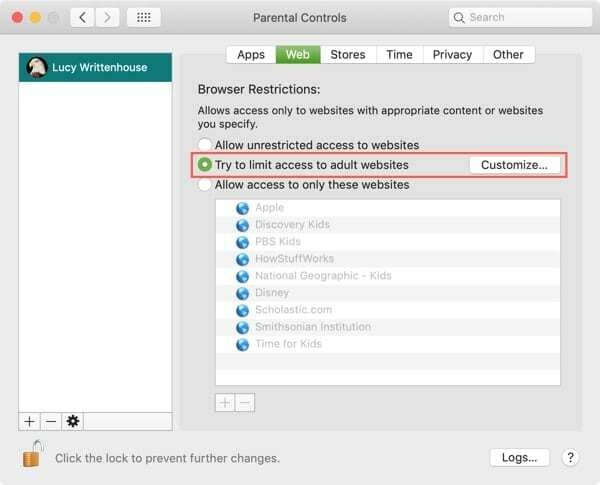
- दबाएं अनुकूलित करें.
- शीर्षक वाले अनुभाग के नीचे इन वेबसाइटों को कभी भी अनुमति न दें, क्लिक करें प्लस बटन और उस साइट का URL दर्ज करें जिसे आप ब्लॉक करना चाहते हैं। सूची में और साइटों को जोड़ने के लिए इस प्रक्रिया को जारी रखें।
- जब आप समाप्त कर लें, तो क्लिक करें ठीक है.
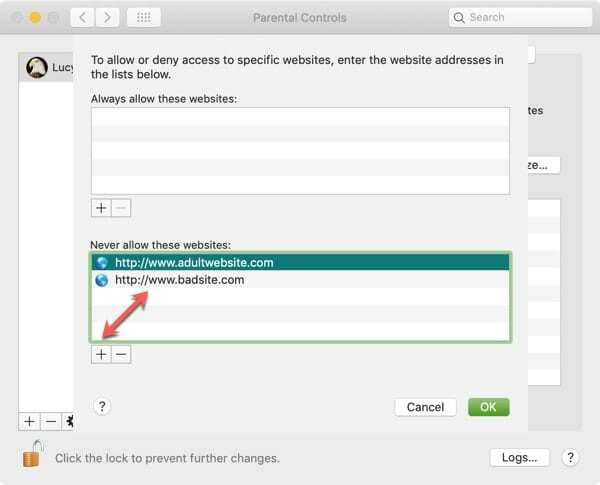
टर्मिनल का उपयोग करके वेबसाइटों को कैसे ब्लॉक करें
यदि आप विभिन्न आदेशों के लिए अपने मैक पर टर्मिनल का उपयोग करने में सहज हैं, तो आप इसके साथ एक वेबसाइट ब्लॉक सूची भी सेट कर सकते हैं। बस इन चरणों का पालन करें।
- के साथ टर्मिनल खोलें अनुप्रयोग > उपयोगिताओं अपने डॉक से या फाइंडर के साथ ओपन क्लिक जाना > उपयोगिताओं मेनू बार से और चुनें टर्मिनल.
- कॉपी और पेस्ट करें या नीचे कमांड टाइप करें और फिर हिट करें वापसी.
सुडो पिको / आदि / मेजबान
- अपना मैक उपयोगकर्ता दर्ज करें पासवर्ड और हिट वापसी.
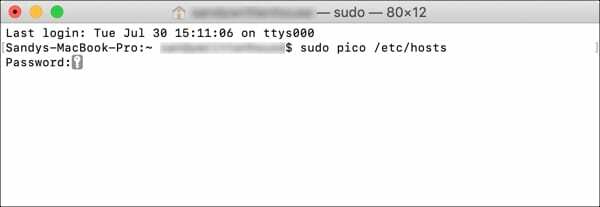
- अपनी तीर कुंजी का उपयोग करके नीचे जाएं और टाइप करें: 127.0.0.1 उसके बाद एक स्पेस और फिर वह वेबसाइट जिसे आप ब्लॉक करना चाहते हैं। मार वापसी. प्रत्येक साइट को एक अलग लाइन पर सूचीबद्ध करें। (नीचे स्क्रीनशॉट देखें।)
- दबाएँ नियंत्रण + हे (कैपिटल लेटर ओ) और हिट वापसी बचाने के लिए।
- दबाएँ नियंत्रण + एक्स नैनो बंद करने के लिए।
- टर्मिनल विंडो बंद करें।
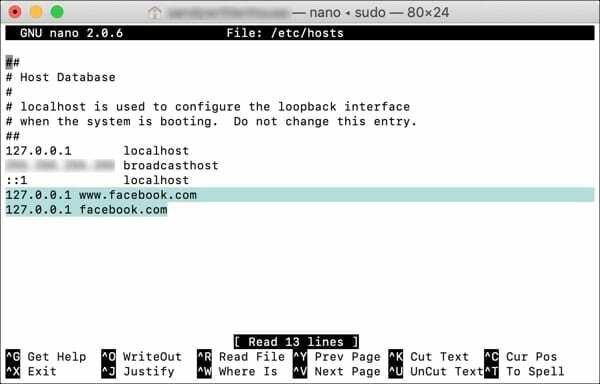
अब जब आप एक ब्राउज़र खोलते हैं और टर्मिनल में सूचीबद्ध साइटों में से किसी एक पर जाते हैं, तो आपको इसे एक्सेस करने से रोक दिया जाना चाहिए।
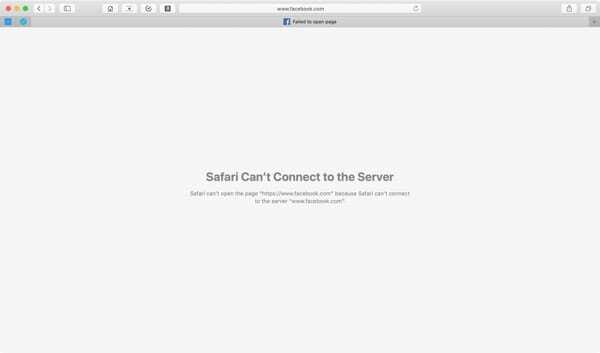
1Focus. का उपयोग करके वेबसाइटों को कैसे ब्लॉक करें
वेबसाइटों को ब्लॉक करने में आपकी मदद करने के लिए आप किसी तृतीय-पक्ष ऐप के लिए मैक ऐप स्टोर खोज सकते हैं, लेकिन एक सिफारिश एक ऐप है जिसे कहा जाता है 1फोकस.
यह उन स्थितियों के लिए एक आदर्श ऐप है जहां आप यह सुनिश्चित करना चाहते हैं कि आपका दिमाग और आपकी आंखें आपके काम पर केंद्रित हों और सोशल मीडिया या गेमिंग वेबसाइट को हिट न करें। ऐप का उपयोग करना बहुत आसान है, यहां वेबसाइटों को ब्लॉक करने का एक त्वरित तरीका है।
- खोलना 1फोकस और क्लिक करें वेबसाइटें टैब।
- अंतर्गत अवरुद्ध वेबसाइटें शीर्ष पर, क्लिक करें प्लस बटन एक जोड़ने के लिए। आप भी जोड़ सकते हैं अपवाद यदि आप चाहें तो नीचे दाईं ओर।
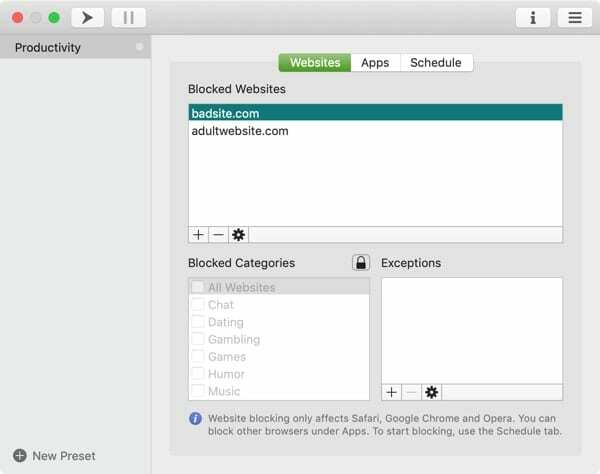
इसके बाद, आप कब और कब तक वेबसाइटों को ब्लॉक करना चाहते हैं, इसके लिए एक शेड्यूल सेट करें।
- दबाएं अनुसूची शीर्ष पर टैब।
- दबाएं प्लस बटन घंटे और मिनटों में समय ब्लॉक जोड़ने के लिए। आप नीचे दिए गए घंटों और मिनटों को भरकर तुरंत एक टाइम ब्लॉक भी शुरू कर सकते हैं जल्दी शुरू और फिर क्लिक करें शेड्यूल ब्लॉकिंग बटन।
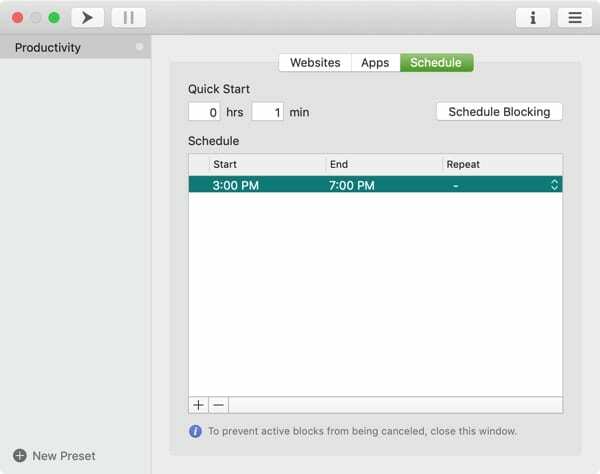
जब आप या कोई अन्य किसी अवरुद्ध वेबसाइट तक पहुँचने का प्रयास करते हैं, तो वे उस वेबसाइट के बजाय एक निफ्टी उद्धरण के साथ देखेंगे।
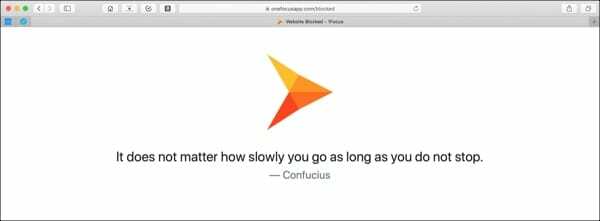
1Focus आपको डेटिंग या जुए जैसी श्रेणियों को ब्लॉक करने और इन-ऐप खरीदारी के साथ दैनिक या विशिष्ट दिनों में एक दोहराव शेड्यूल सेट करने की क्षमता भी देता है।
1फोकस वर्तमान में सफारी, क्रोम और ओपेरा के साथ काम करता है। यह अतिरिक्त सुविधाओं के लिए इन-ऐप सदस्यता खरीद विकल्प के साथ ऐप स्टोर पर मुफ्त में उपलब्ध है।
क्या आप Mac पर उन वेबसाइटों को ब्लॉक करने के लिए तैयार हैं?
Mac पर वेबसाइटों को ब्लॉक करने का इनमें से प्रत्येक तरीका आसान और प्रभावी है। आप यह सुनिश्चित कर सकते हैं कि जिन साइटों को आप अपने बच्चों से दूर रखना चाहते हैं या जिन्हें आप प्रलोभन से हटाना चाहते हैं, उन्हें अवरुद्ध कर दिया जाएगा।
क्या आप अपने मैक पर वेबसाइटों को ब्लॉक करने के लिए इनमें से किसी एक तरीके को आजमाएंगे? नीचे दी गई टिप्पणियों में हमें बताएं कि आप किसे चुनते हैं और यह आपके लिए कैसे काम करता है!

सैंडी ने कई वर्षों तक आईटी उद्योग में प्रोजेक्ट मैनेजर, डिपार्टमेंट मैनेजर और पीएमओ लीड के रूप में काम किया। उसने तब अपने सपने का पालन करने का फैसला किया और अब पूर्णकालिक प्रौद्योगिकी के बारे में लिखती है। सैंडी रखती है a विज्ञान स्नातक सूचना प्रौद्योगिकी में।
वह तकनीक से प्यार करती है - विशेष रूप से - आईओएस के लिए शानदार गेम और ऐप, सॉफ्टवेयर जो आपके जीवन को आसान बनाता है, और उत्पादकता उपकरण जो आप हर दिन काम और घर के वातावरण में उपयोग कर सकते हैं।
उनके लेख नियमित रूप से यहां प्रदर्शित किए गए हैं MakeUseOf, iDownloadBlog और कई अन्य प्रमुख तकनीकी प्रकाशन।